تكون أخطاء ووردبريس واضحةً معظم الأحيان، حيث تخبرك تمامًا ما المشكلة، مثل "مجلد الوصول موجود مسبقًا". لكن في بعض الحالات، تكون هذه الأخطاء مُبهمةً. ومن أكثر الأخطاء غموضًا في ووردبريس، نجد الخطأ "هل أنت متأكد من رغبتك بفعل هذا؟".
المشكلة الكُبرَى في هذا الخطأ هي أن سببه غير مُحدد بجزء واحد، لذلك لا يُمكن حله ببساطة، فمن الممكن أن يظهر لك هذا الخطأ عند عمل أي من الأمور التالية:
- إنشاء تصنيف أو وسم.
- نشر صفحة أو مقال.
- إضافة صورة أو ملف لصفحة أو مقال.
- رفع إضافة أو قالب.
- تخصيص أو تحديث قالب.
أي يُمكن أن يظهر لك هذا الخطأ عند محاولتك تطبيق أي من مهامك الإدارية في ووردبريس، وبما أن أسباب هذا الخطأ غير واضحة، فسوف تُضطر للبحث طويلًا عن السبب لتتمكن من حل المشكلة.
احذف ملفات التخزين المؤقت وملفات تعريف الارتباط. وبالرغم من أنّ احتمال حل المشكلة من خلال هذه الخطوة ضعيف جدًا، لكن لا ضير من المحاولة، لأنها إن نجحت، فسوف توفر عليك الكثير من الوقت والجهد.
الإضافات والقوالب
وهما السببان الرئيسيان للخطأ "هل أنت متأكد من رغبتك بفعل هذا؟" في ووردبريس، ويظهر عادةً هذا الخطأ عند الفشل في توثيق nonce، وهو رقم أو مفتاح يُستخدم مرةً واحدةً، حيث يستخدمه ووردبريس لحماية الروابط والاستمارات من التلاعب بها عند محاولة اختراق الموقع، وتُعَد الإضافات والقوالب بمثابة المصادر الرئيسية لمثل هذا النوع من الأخطاء، وهو عبارة عن تحذير أمني. فعند فشل توثيق nonce، سوف يتنبه ووردبريس لوجود محاولة اختراق للموقع، ويحذرك من خلال الخطأ "هل أنت متأكد من رغبتك بفعل هذا؟".
يُمكن أن يظهر هذا الخطأ إن كان القالب أو الإضافة التي تحاول رفعها تمتلك إصدار ضغط خاطئ، حيث يجب عليك استخدام الصيغة zip.، وإلا فلن تستطيع تثبيت القوالب أو الإضافات التي ترفعها.
كيفية التحقق من إضافة ووردبريس
يجب عليك أولًا تعطيل جميع إضافات ووردبريس الموجودة على موقعك، لذا توجه إلى إضافات منصبة في قسم إضافات من لوحة تحكم ووردبريس، واضغط على المربع الفارغ الموجود على يمين كل إضافة.
انقر الآن على القائمة المنسدلة أعلى قائمة الإضافات، واختر منها تعطيل، ثم اضغط على تطبيق.
هل اختفى الخطأ؟ إن اختفى، فيعني هذا أنّ إحدى الإضافات هي السبب، ولمعرفة أي واحدة هي السبب؛ عليك تفعيل الإضافات واحدةً تلو الأخرى حتى يظهر الخطأ من جديد، وعندها تستطيع تعطيل الإضافة المُسببة لهذا الخطأ وحدها.
التحقق من إضافات ووردبريس باستخدام FTP
تستطيع تعطيل الإضافات باستخدام FTP إن كنت تفضل العمل من خلاله، وهي طريقة تستطيع استخدامها في حال لم تستطع اعتماد الطريقة المشروحة سابقًا. يجب أن تظهر لك مجموعة من الملفات حالما تتصل باستضافتك من خلال FTP، لهذا ابحث عن مجلد wp-content واضغط عليه.
ابحث الآن عن مجلد plugins.
أعد تسمية المجلد إلى plugins.deactivated مثلًا من خلال النقر بزر الفأرة الأيمن عليه، واختيار Rename.
عد الآن للوحة تحكم ووردبريس، وتوجه إلى صفحة إضافات منصبة، وإن كنت موجودًا بالصفحة سابقًا، فأعد تحميلها. يجب أن تظهر جميع الإضافات مُعطلةً مثل الصورة التالية.
إن اختفى الخطأ "هل أنت متأكد من رغبتك بفعل هذا؟"، فيعني هذا أن إحدى الإضافات تُسبب هذا الخطأ، وإليك ما يجب عليك فُعله:
- أعد تسمية مجلد الإضافات من جديد من plugins.deactivated إلى plugins باستخدام FTP، ثم أعد تحميل صفحة إضافات مُنصبة لتظهر الإضافات مُعطلةً مثل الصورة التالية.
- أعد تفعيل الإضافات واحدةً تلو الأخرى بالضغط على خيار "تفعيل" أسفل كل إضافة.
- استمر في تنفيذ الخطوة السابقة حتى يظهر الخطأ من جديد، وذلك لتتمكن من تحديد الإضافة المسؤولة عن المشكلة وتعطيلها وحدها، ويُمكنك حذف الإضافة المُسببة للمشكلة وإعادة تثبيتها، فمن المُمكن أن تُحل المشكلة وتتمكن من استخدامها مجددًا، لكن إن عاد الخطأ للظهور، فيعني هذا أن عليك البحث عن بديل.
إن لم تكن الإضافات هي المشكلة، فيجب عليك التحقق من القوالب.
كيفية التحقق من قوالب ووردبريس
اتّبع خطوات مماثلةً لطريقة التحقق من الإضافات، لكن عليك أولًا تنزيل القالب النشط حاليًا بصفته نسخةً احتياطيةً على حاسوبك باستخدام برنامج FTP، لذا توجه إلى مجلد wp-content، ثم إلى مجلد themes، واضغط عليه لفتحه.
ابحث عن القالب الفعّال حاليًا على موقعك، ونزل نسخةً منه على حاسوبك من خلال برنامج FTP، وذلك بالضغط على مجلد القالب بزر الفأرة الأيمن، ثم اختيار Download.
اقتباسملاحظة: تأكد أنك تعرف موقع تنزيل القالب على حاسوبك، فربما تفقد قالبك بعد حذفه عن الاستضافة إذا لم تستطع إيجاد مكان تنزيله على حاسوبك.
احذف القالب بالنقر على مجلده بزر الفأرة الأيمن واختيار Delete، حيث تظهر لك نافذة مُنبثقة تطلب منك تأكيد العملية.
عند عودتك الآن لصفحة قوالب في لوحة تحكم موقعك، سوف تجد ملاحظةً تُشبه الموجودة في الصورة التالية.
أو سوف تجد أنّ قالب ووردبريس Twenty Twenty-one لهذا العام قد أخذ مكانه. وإن لم يحصل هذا، أعد تحميل الصفحة لترى منظرًا مماثلًا للصورة التالية.
إن اختفى الخطأ "هل أنت متأكد من رغبتك بفعل هذا؟"، فيعني هذا أن القالب كان السبب، وأنه عليك تثبيته من جديد أو تثبيت قالب بديل، لكن إن استمر الخطأ في الظهور، تستطيع إعادة تثبيت القالب القديم باستخدام FTP من خلال رفع القالب الذي نزلته في أول خطوة.
زيادة حجم المنشور أو الرفع الأقصى وحد ذاكرة PHP للتخلص من هذا الخطأ
يظهر هذا الخطأ أحيانًا عندما تحاول تجاوز حجم الرفع أو المنشور الأقصى أو حد ذاكرة PHP لموقعك، والحل الأسهل لهذا الأمر هو التواصل مع الاستضافة وطلب رفع الحدود السابقة، وإن كنت تريد القيام بهذا بنفسك، فإليك الطريقة.
ابحث عن ملف htaccess. ضمن برنامج FTP، ثم نزّله وافتحه.
أضف الشيفرة التالية لنهاية الملف:
Php_value upload_max_filesize 1000M Php_value post_max_size 2000M Php_value memory_limit 3000M Php_value max_execution_time 180 Php_value max_input_time 180
سوف يبدو الملف الآن مثل الصورة التالية:
احفظ الملف، وأعد رفعه باستخدام FTP لتستبدل النسخة الأصلية من الملف، ثم تحقق إن اختفى الخطأ أم لا، وفي حال استمر الخطأ بالظهور، فانتقل لقراءة القسم التالي.
توليد مفاتيح أمنية جديدة للتخلص من الخطأ
يجب عليك أن تجرب استخدام مفاتيح أمنية جديدة قبل محاولة استبدال جميع ملفات النواة لووردبريس، وسوف تحتاج لذلك برنامج FTP. إن كنت لا تزال في مجلد themes، فعليك العودة لمسار تثبيت ووردبريس الرئيسي، والبحث عن ملف wp-config.php، ثم تنزيل نسختين منه لحاسوبك؛ واحدة احتياطية، والأخرى لإجراء بعض التعديلات عليها.
افتح الملف، وابحث عن قسم Authentication Unique keys Salts الذي يبدو مثل الصورة التالية:
استبدل السطر الذي يبدأ بعبارة define بمجموعة جديدة من المفاتيح التي تستطيع توليدها من خلال موقع مولد مفاتيح Salt في ووردبريس. ارفع الآن الملف الجديد باستخدام FTP، واستبدل به الملف القديم الموجود على الاستضافة، ثم انظر هل اختفى الخطأ "هل أنت متأكد من رغبتك بفعل هذا؟".
إن لم تعمل أي من الطُرق السابقة، فقد حان الوقت لاستبدال ملفات نواة ووردبريس بالكامل.
استبدل ملفات نواة ووردبريس للتخلص من الخطأ هل أنت متأكد من رغبتك بفعل هذا
عليك الآن استبدال ملفات نواة ووردبريس بعد تجريب الخطوات السابقة، لكن قبل البدء بذلك عليك أخذ نسخة احتياطية عن الموقع.
توجه بعد الانتهاء من أخذ النسخة الاحتياطية إلى برنامج FTP، ونزل ملف wp-config.php، ثم احذف جميع ملفات ووردبريس باستخدام FTP ما عدا مجلد wp-content. توجه إلى موقع ووردبريس لتنزيل نسخة جديدة من ووردبريس بعد الانتهاء من حذف ملفات ووردبريس.
افتح الملف المضغوط على حاسوبك للوصول للملفات، ثم ارفع جميع الملفات الموجودة ضمنه ما عدا مجلد wp-content، وبعد الانتهاء من رفع الملفات السابقة، ارفع ملف wp-config.php الذي نزلته سابقًا، وأكّد عملية استبداله بالملف الموجود حاليًا على الاستضافة باستخدام FTP.
بهذا تكون قد أصبحت لديك الآن نسخة جديدة من تثبيت ووردبريس. انظر هل اختفى الخطأ "هل أنت متأكد من رغبتك بفعل هذا؟"، فإن اختفى فيعني هذا أن المُشكلة حُلّت.
الخلاصة
نتمنى أن تساعدك إحدى الخطوات السابقة على حل الخطأ "هل أنت متأكد من رغبتك بفعل هذا؟"، لكن إن استمر الخطأ بالظهور، فيعني هذا أنه حان الوقت للاتصال بفريق دعم الاستضافة، ففي هذه الحالة يُمكن الافتراض أن المشكلة من الخادم، وهذا خارج نطاق الأمور التي تستطيع تتبعها وإصلاحها. الأمر الجيد أنك أصبحت تستطيع التعامل مع FTP وإصلاح المشاكل المرتبطة بالإضافات والقوالب وملفات نواة ووردبريس وحدك.
ترجمة -وبتصرّف- للمقال How to Fix the Are You Sure You Want to Do This? Error in WordPress لصاحبه Lindsay Pietroluongo.


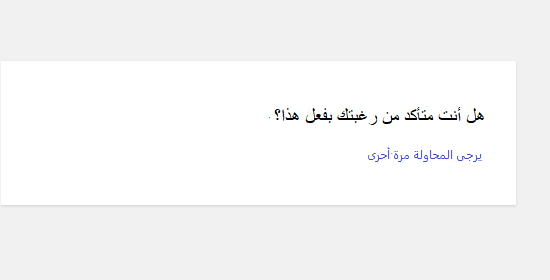

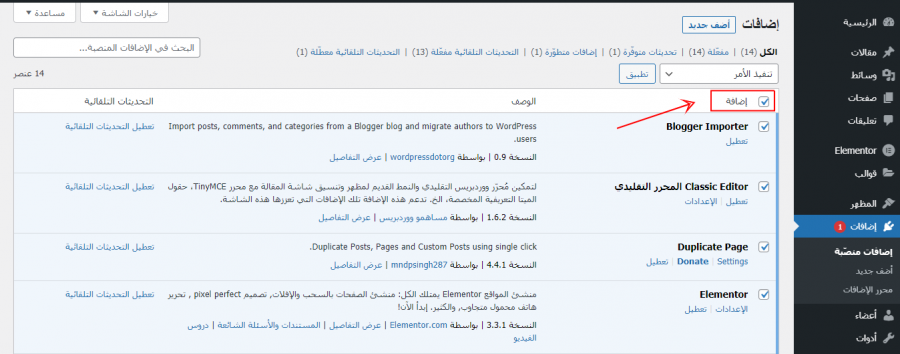

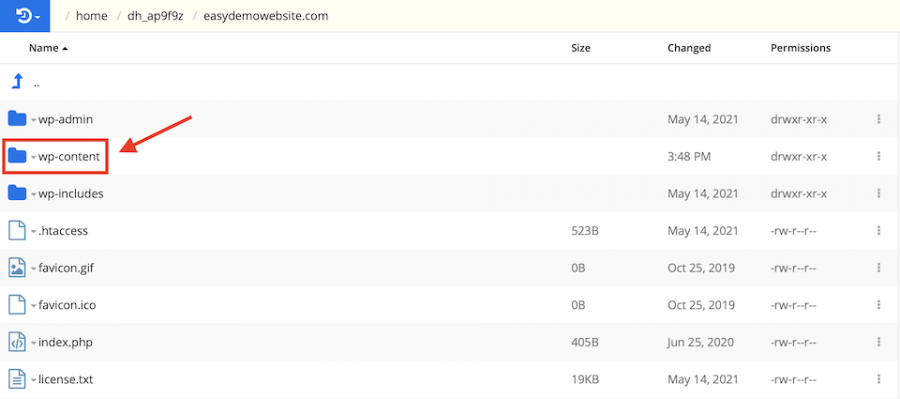
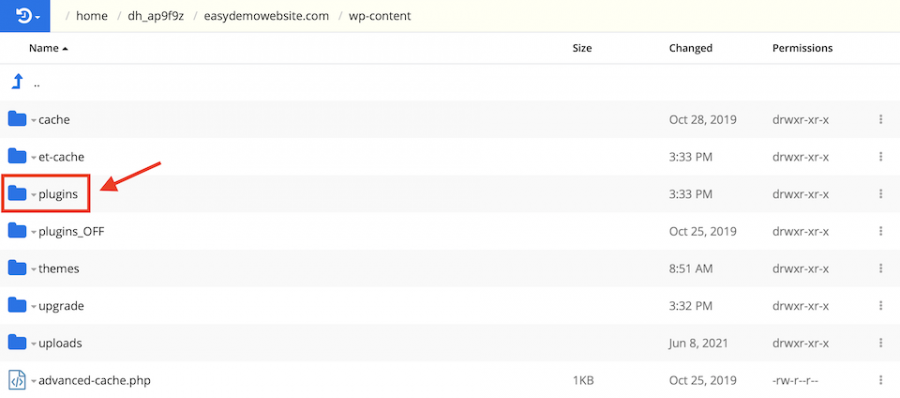
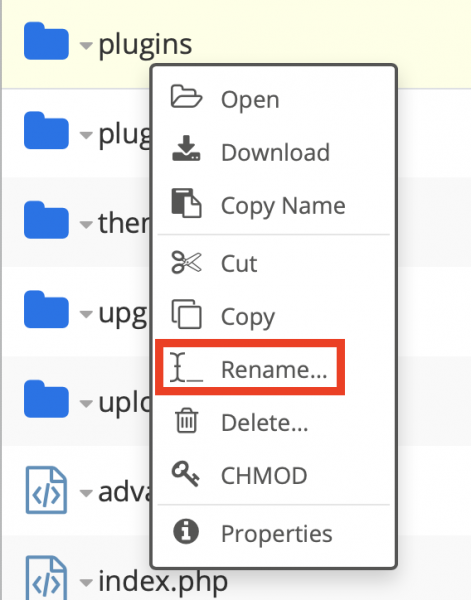
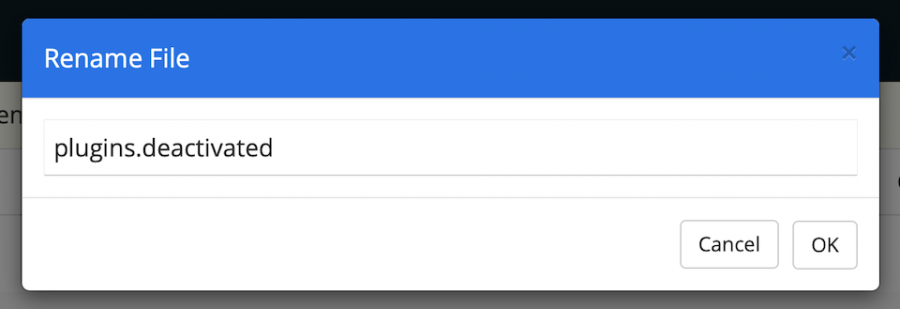
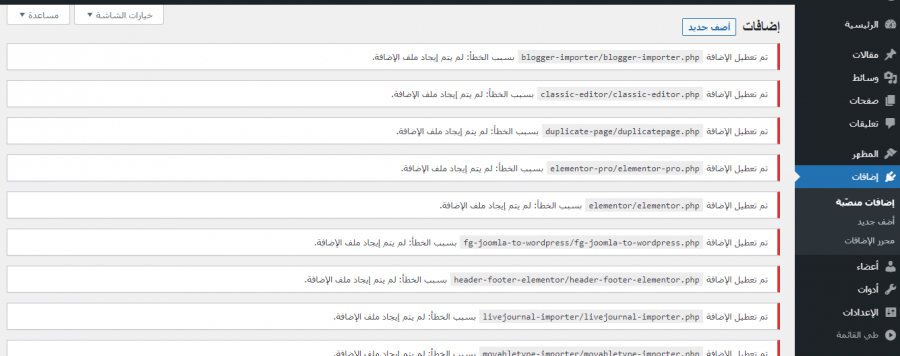
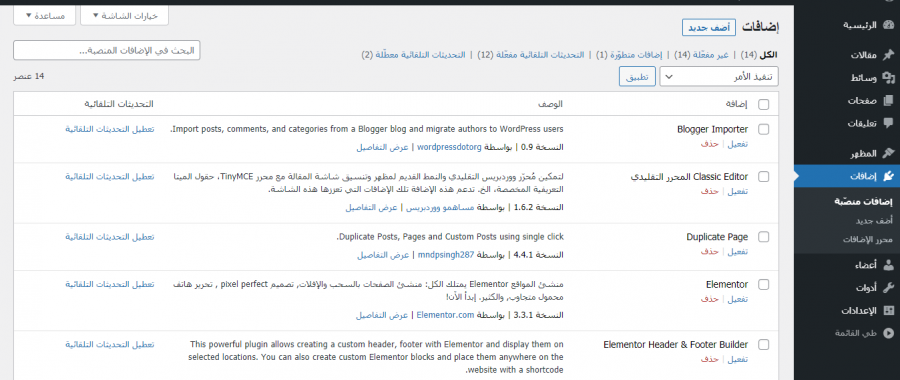
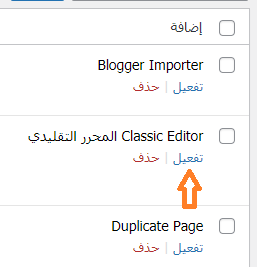
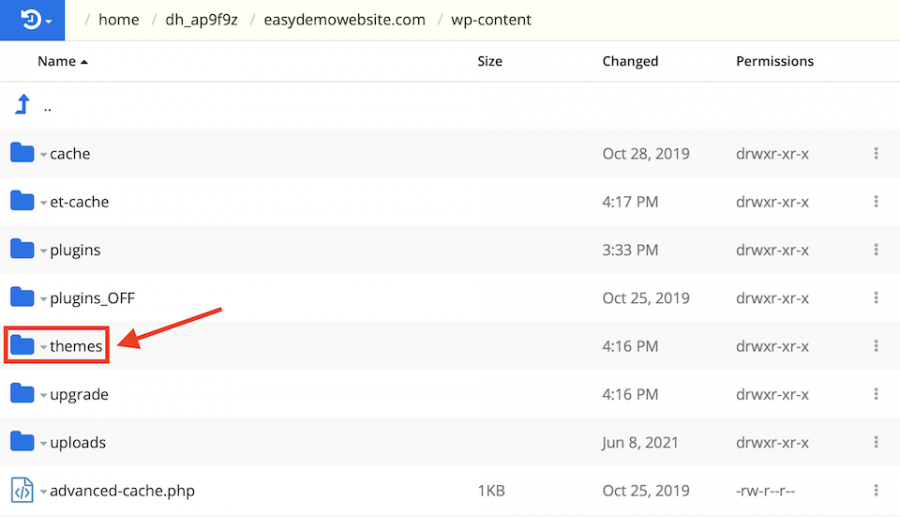
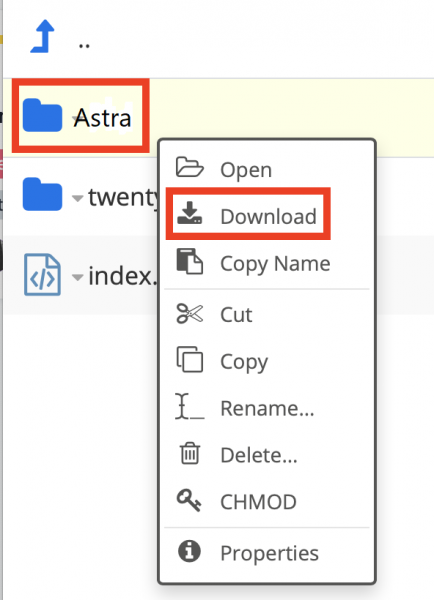
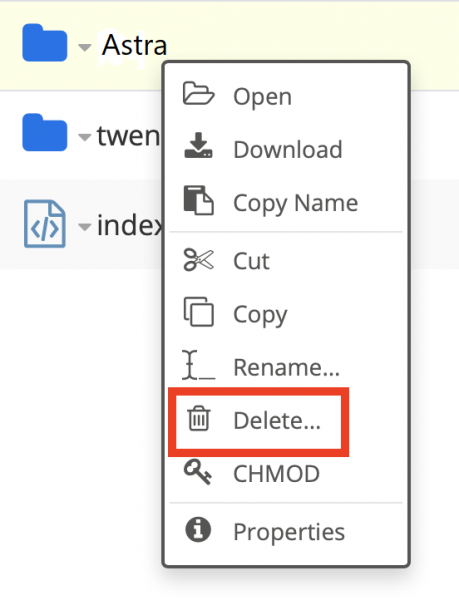
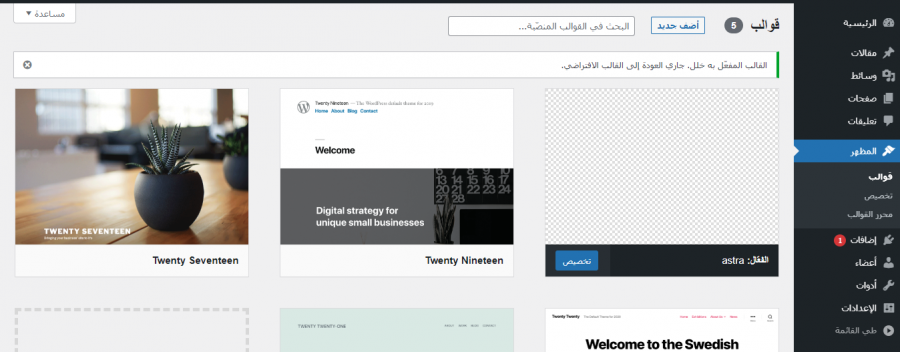
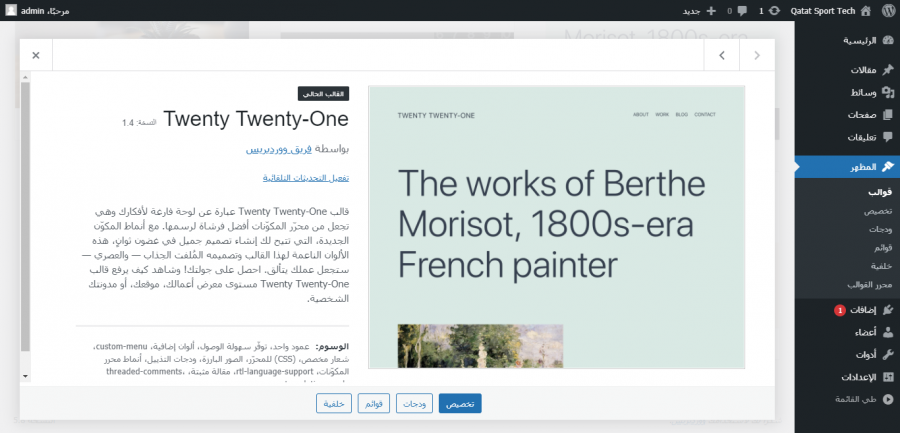

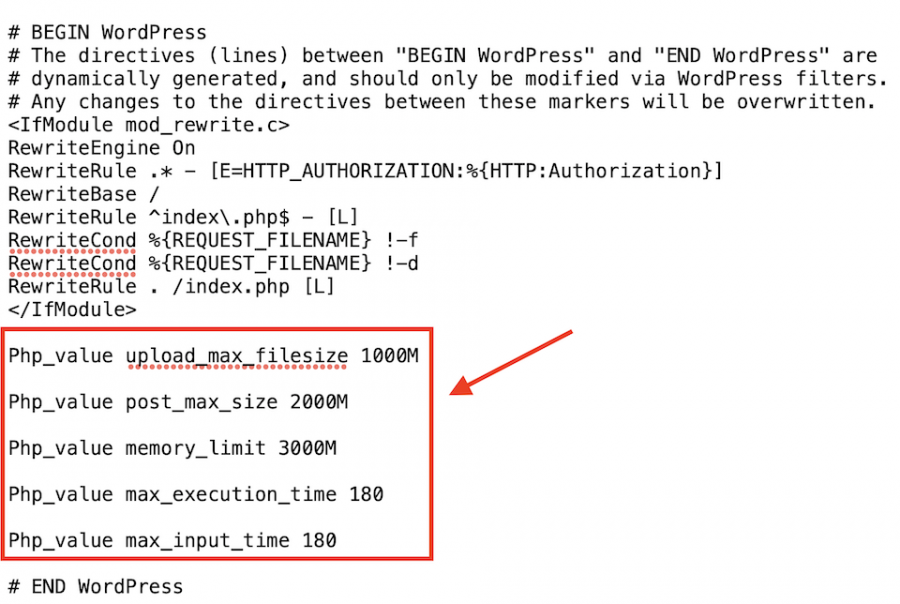
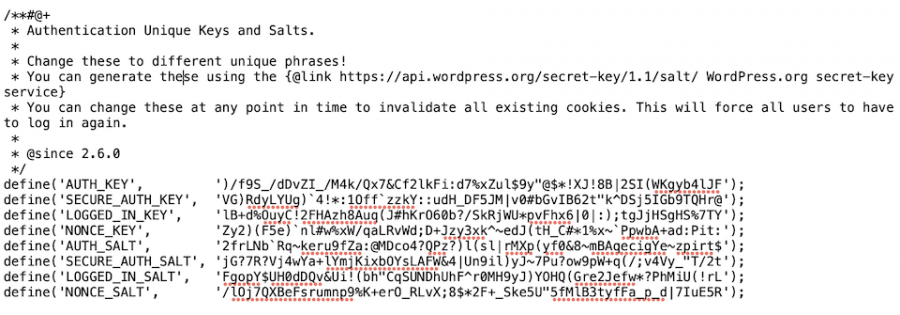
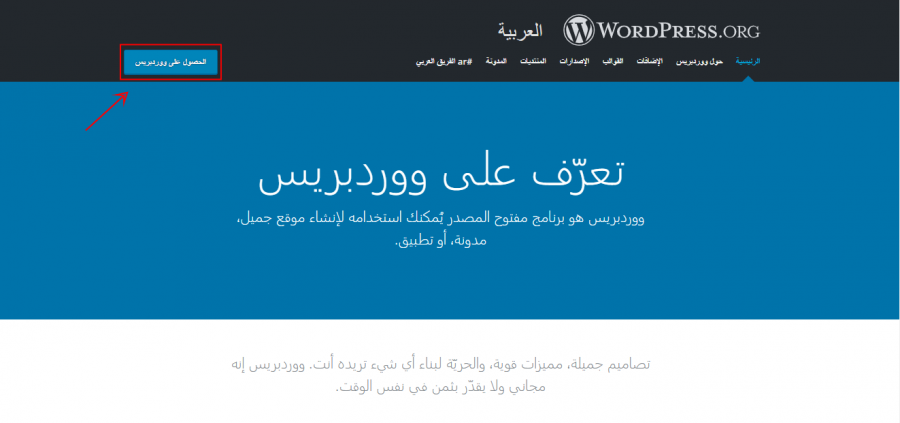





أفضل التعليقات
لا توجد أية تعليقات بعد
انضم إلى النقاش
يمكنك أن تنشر الآن وتسجل لاحقًا. إذا كان لديك حساب، فسجل الدخول الآن لتنشر باسم حسابك.